Экскурсия 10А: Скрипты спрайтов
Скрипт спрайта – это скрипт, который применяется для добавления функций в спрайт партитуры. Это означает, что любой спрайт (графический элемент труппы, видеоэлемент труппы, звуковой элемент труппы, текстовый элемент труппы и т.п.) может использовать скрипты для выполнения определенных функций.
Скрипты спрайтов имеются в реакциях на события. Реакция на событие – это особый элемент труппы, содержащий один или несколько скриптов. Реакции на события позволяют вам создавать дополнительные базовые скрипты, которые не должны изменяться при многократном их использовании в различных ситуациях.
Скрипты спрайтов могут быть подключены ко всему спрайту или к одному или нескольким кадрам спрайта. К одному спрайту можно подключать несколько скриптов спрайтов. Скрипт спрайта используется, если вы:
- Хотите воздействовать на отдельный спрайт и заставить его реагировать на определенное действие или событие.
- Делаете спрайт интерактивным.
- Выполняете какое-либо действие в начале или конце спрайта.
Ниже приведенные шаги помогут вам познакомиться с процессом создания нового скрипта для спрайта с помощью простой реакции на событие.
- Создайте новый фильм Director'a, выбрав File › New › Movie.
- В палитре Tools выберите инструмент Filled Rectangle.
- Создайте на сцене прямоугольную фигуру. (Вы должны вначале создать спрайт в партитуре, перед тем как можно будет добавлять к нему скрипт спрайта.)
- Для создания нового скрипта спрайта выберите спрайт прямоугольника в партитуре (одним щелчком по спрайту в партитуре).
- Если Behavior Inspector (Инспектор Реакций На События) не открыт (в правой части экрана), то откройте его, выбрав Window › Behavior Inspector.
- В панели Behavior Inspector, показанной на рис. 10.1, щелкните по кнопке "плюс" (+) в левом верхнем углу инспектора, а затем выберите New Behavior (Создать Реакцию) во всплывающем окне.
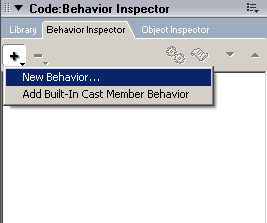
Рис. 10.1. Behavior Inspector
- В открывшееся диалоговое окно Name Behavior (Имя Реакции) введите имя реакции на событие, напечатав myBehavior в поле Behavior. Щелкните по кнопке ОК, чтобы закрыть окно.
- Войдите в окно Script, щелкнув по кнопке Script Window на панели Behavior Inspector, как показано на рис. 10.2.
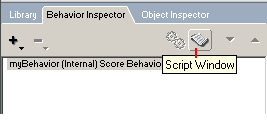
Рис. 10.2. Кнопка Script Window на панели Behavior Inspector
- Напечатайте следующий скрипт в открывшемся окне.
on mousedown Alert "Click OK to continue" end mousedown
